أحد أفضل الأشياء عن YouTube، بالإضافة إلى الكم الهائل من محتوى الفيديو ، هو مدى سهولة تنظيم المحتوى. من السهل جدًا إنشاء قوائم تشغيل ومشاهدة مقاطع فيديو معينة وقتما تشاء ، دون الحاجة إلى البحث عنها يدويًا.
كيف تصنع واحدة YouTube- قائمة التشغيل في المتصفح
ليست هناك حاجة لإنشاء قناتك الخاصة لبناء قائمة تشغيل واحدة أو أكثر YouTube. بمجرد تسجيل الدخول إلى حسابك ، يمكنك البدء في إنشاء قوائم التشغيل. وهناك طريقتان للقيام بذلك أيضًا.
طريقة 1
ابحث عن الفيديو الذي تريد إضافته
.
من قائمة النتائج ، انقر على “أيقونة ذات ثلاث نقاط” على اليمين.
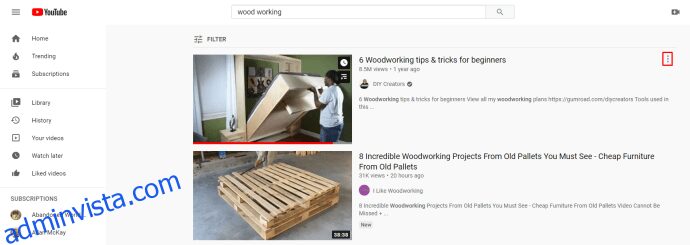
حدد خيار “حفظ في قائمة التشغيل”.
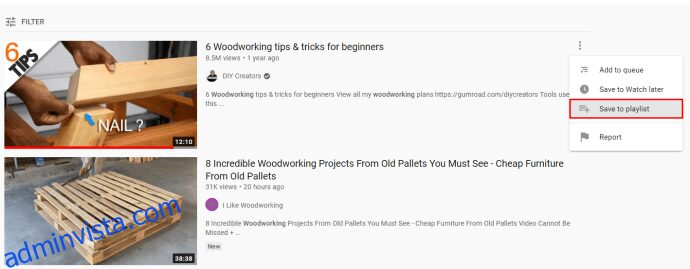
احفظ الفيديو في إحدى قوائم التشغيل الحالية أو “أنشئ قائمة تشغيل جديدة”.
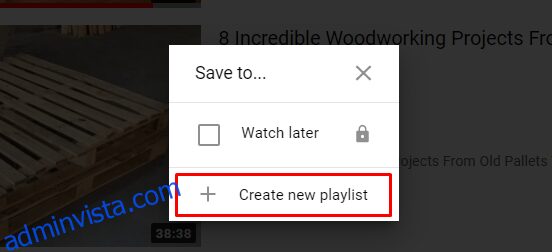
قم بتسمية قائمة التشغيل الجديدة الخاصة بك واضغط على “إنشاء”.
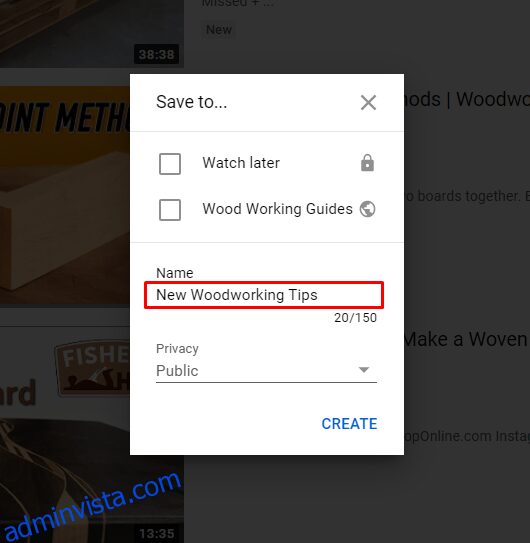
استمر في العثور على المزيد من مقاطع الفيديو.
الطريقة الثانية
ابحث عن مقطع فيديو وابدأ التشغيل.
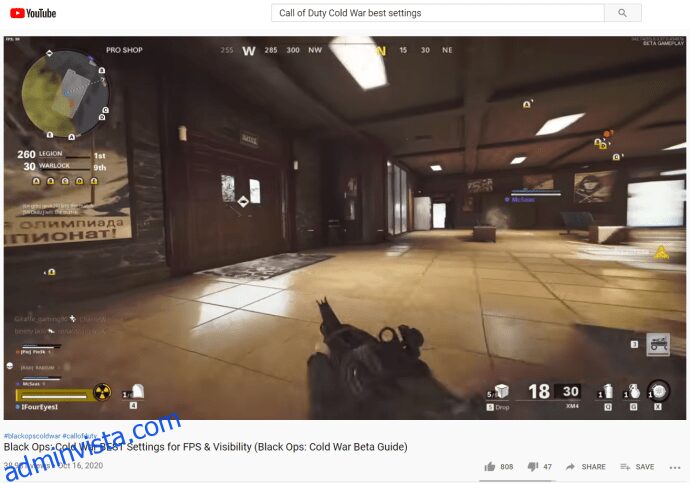
إذا كنت ترغب في ذلك ، فانقر فوق الزر “حفظ (رمز علامة الجمع)” أسفل المشغل.
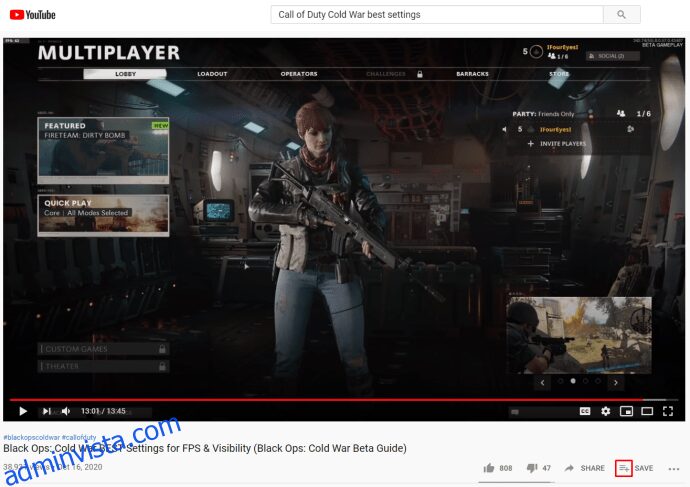
أضفه إلى قائمة تشغيل موجودة أو أنشئ قائمة جديدة.
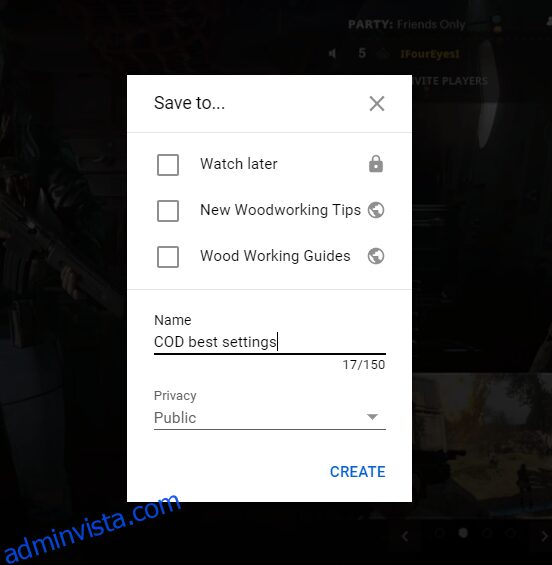
كيف تصنع واحدة YouTube- قائمة التشغيل على iPhone
إليك كيفية حفظ مقاطع الفيديو في قوائم التشغيل على جهاز iPhone الخاص بك.
بداية YouTubeتطبيق.
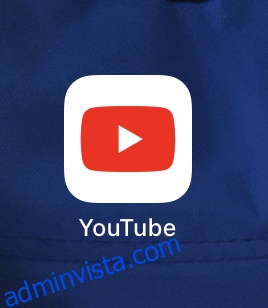
ابحث عن مقطع فيديو جديد تريد مشاهدته.
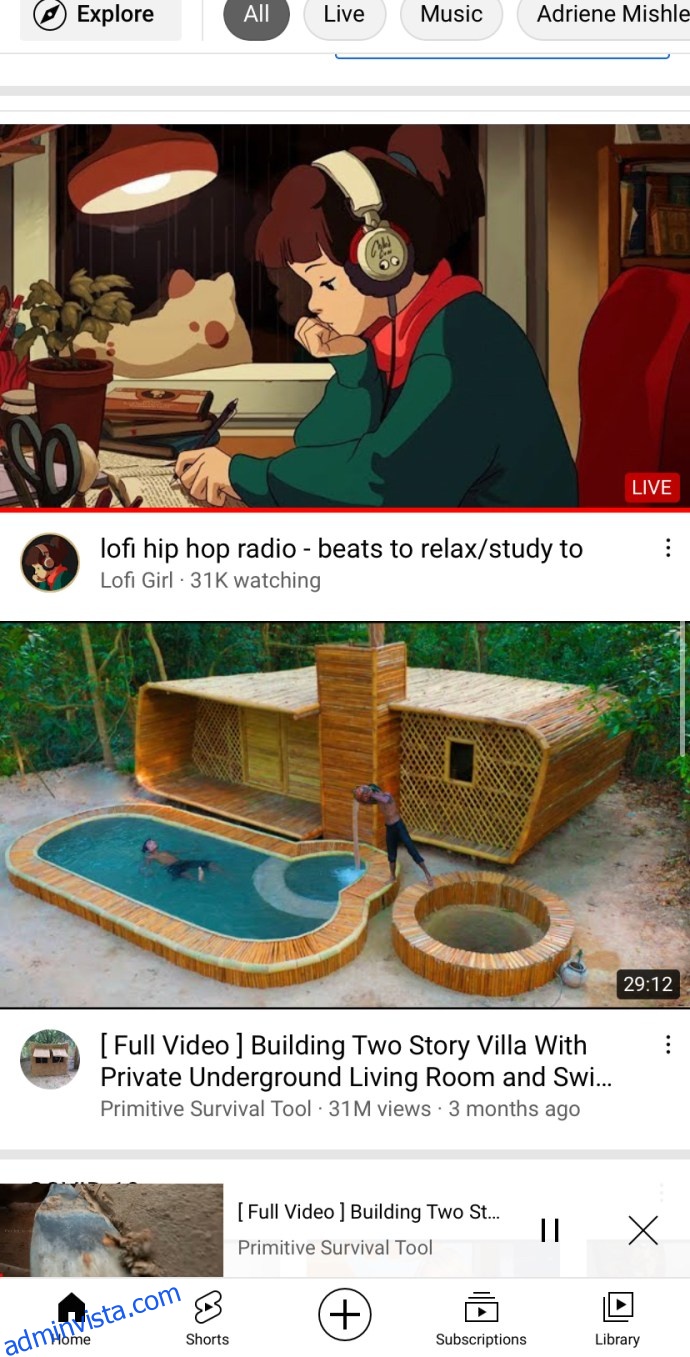
اضغط على الزر “حفظ” أسفل المشغل.
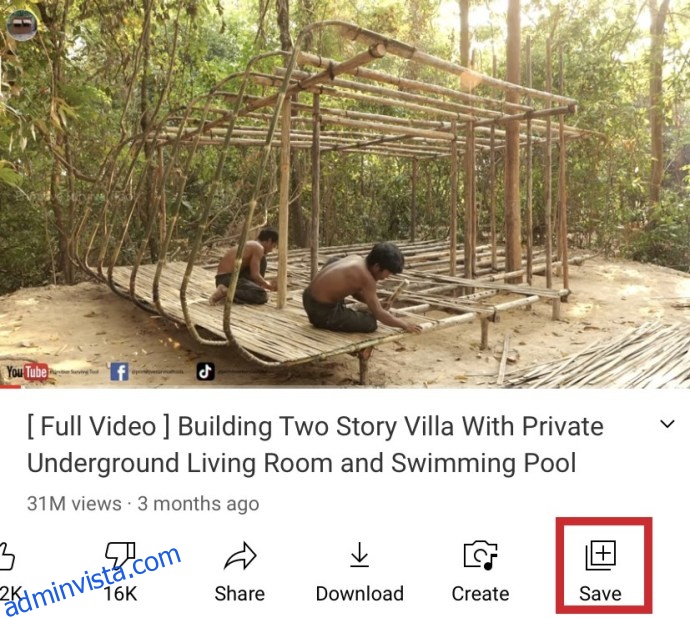
عند المطالبة ، حدد قائمة التشغيل التي تريد إرسال الفيديو إليها.
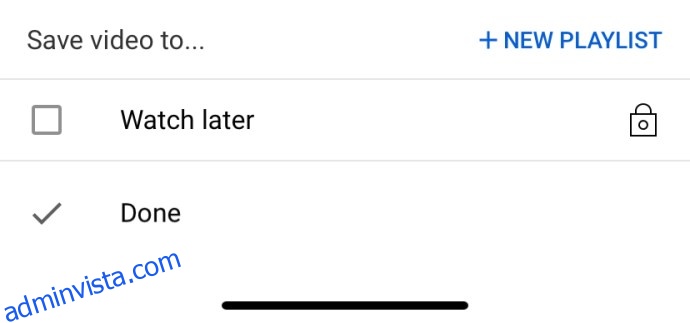
كيف تصنع واحدة YouTube-playlist على جهاز Android
تتمتع أجهزة Android بعملية متطابقة تقريبًا لإنشاء جهاز YouTube-قائمة التشغيل. عندما تستخدم ملفات YouTubeالتطبيق ، تقوم بما يلي:
بداية YouTubeالتطبيق وتسجيل الدخول.
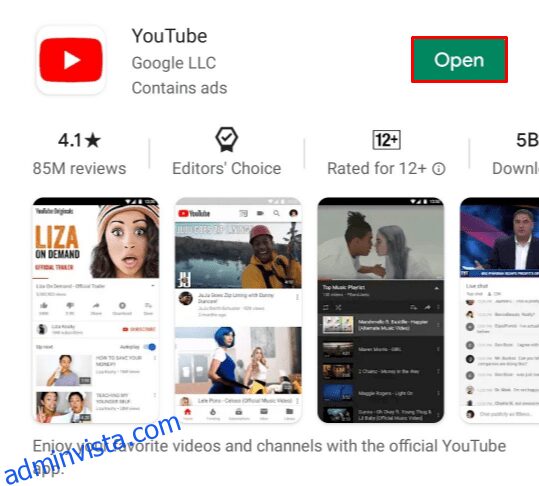
انتقل إلى علامة التبويب “المكتبة”.
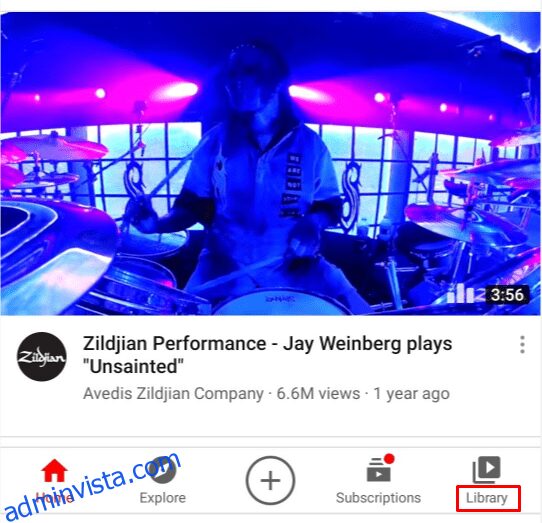
اضغط على زر “قائمة تشغيل جديدة”.
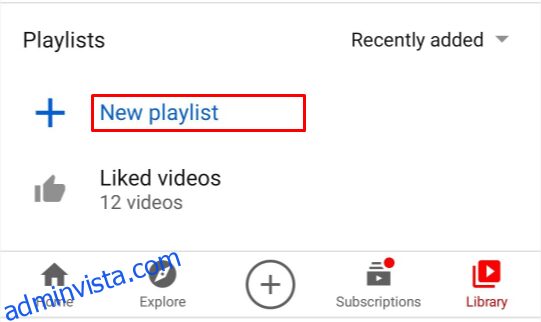
حدد مقاطع الفيديو من سجل المشاهدة الخاص بك.
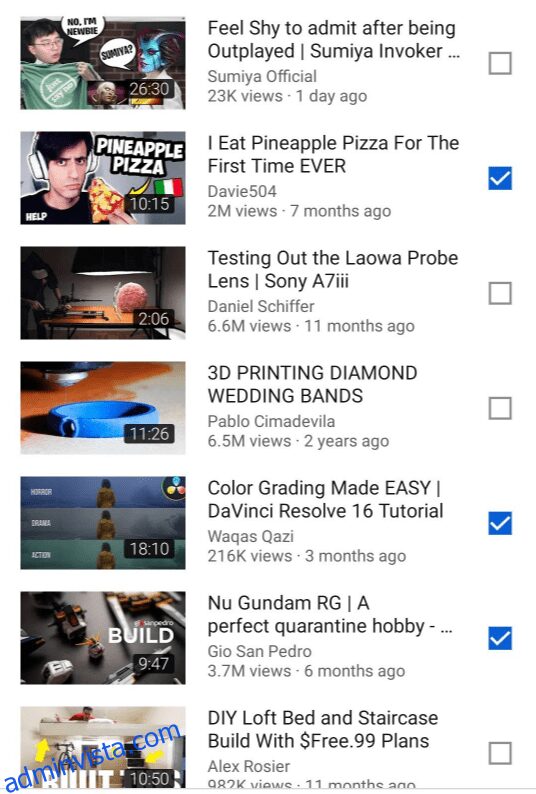
اضغط على “التالي”.
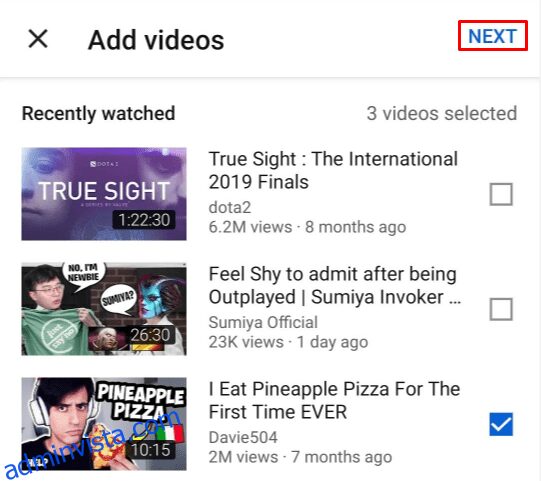
قم بتسمية قائمة التشغيل الخاصة بك وتعديل إعدادات الخصوصية.
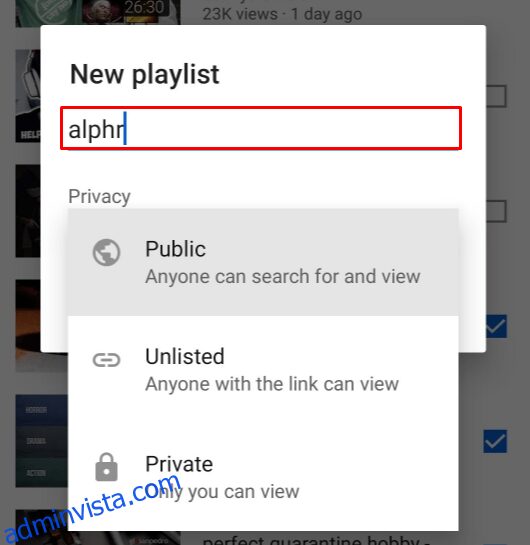
اضغط على “إنشاء” لحفظه.
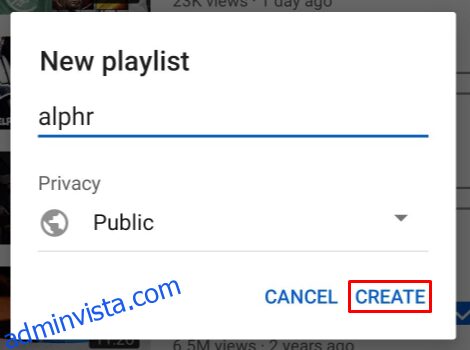
كيف تصنع واحدة YouTube- قائمة التشغيل بدون حساب
قلنا لك أنك لست بحاجة إلى قناة لإنشاء قائمة تشغيل. امتلاك Google أو YouTubeالحساب كافٍ لإنشاء قائمة تشغيل وحفظها. لكن ماذا لو لم يكن لديك حساب؟
يمكنك إنشاء واحدة YouTube- قائمة التشغيل حتى لو لم يكن لديك حساب أو ببساطة لا تريد تسجيل الدخول. إنها عملية أطول ولكن يمكنك أيضًا حفظ قائمة التشغيل هذه حتى تتمكن من الاستماع إليها لاحقًا.
اذهب أولاً إلى YouTube وابدأ في تشغيل بعض مقاطع الفيديو.
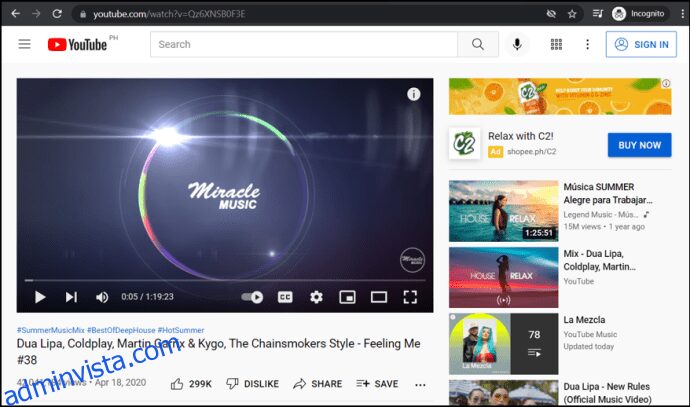
انسخ والصق عنوان URL للفيديو في مستند نصي.
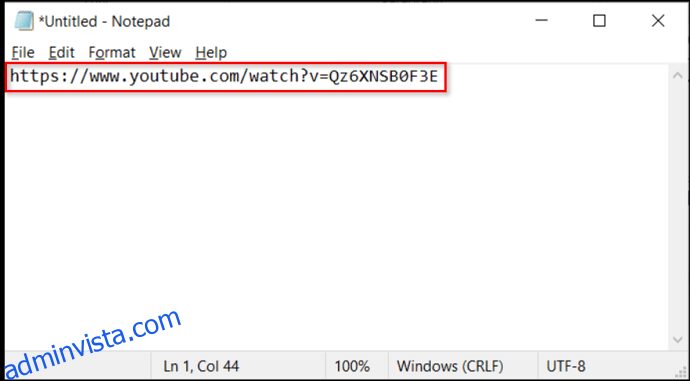
احفظ الجزء الأخير من عنوان URL أو معرف الفيديو. لهذا YouTubevideo https://www.youtube.com/watch؟v=Qz6XNSB0F3E الجزء “Qz6XNSB0F3E” هو المعرف الفريد.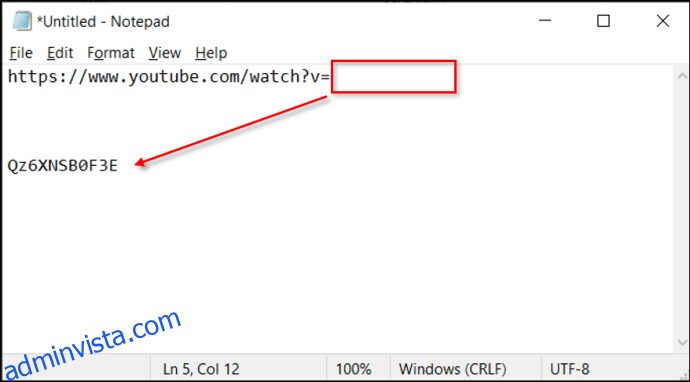 انسخ والصق السطر التالي في متصفحك https://www.youtube.com/watch_videos؟video_ids=
انسخ والصق السطر التالي في متصفحك https://www.youtube.com/watch_videos؟video_ids=
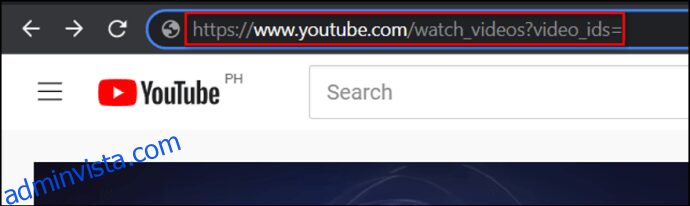
أضف معرفات الفيديو الموسيقي بعد ”=” على التوالي وافصل بينها بفاصلات ، على سبيل المثال – https://www.youtube.com/watch_videos؟video_ids=Qz6XNSB0F3E،w_DKWlrA24k،QK-Z1K67uaA
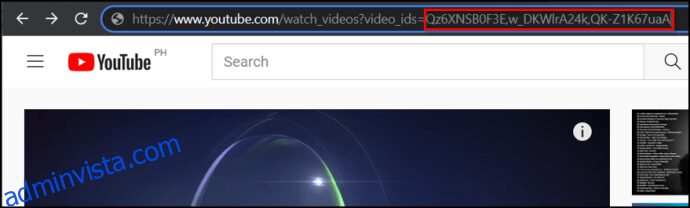
اضغط على Enter لفتح واحد YouTube-قائمة تشغيل تعرض مقاطع الفيديو هذه بالترتيب.
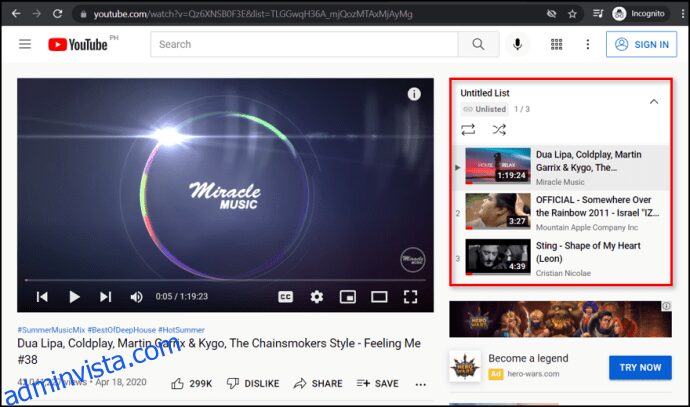
يمكنك حفظ هذا الارتباط في صندوق الوارد الخاص بك ، أو وضع إشارة مرجعية عليه ، أو حفظه في مستند نصي لاستخدامه لاحقًا. على الرغم من أنه لا يمكنك حفظ قائمة التشغيل في YouTube (لأنك لا تملك حسابًا) ، يقوم الرابط بإعادة إنشاء قائمة التشغيل في كل مرة.
إضافات قائمة تشغيل Youtube
إعدادات متقدمة
إذا كنت تستخدم إصدار المتصفح من YouTube يمكنك أيضًا الوصول إلى قائمة الإعدادات المتقدمة.
افتح أي قائمة تشغيل.
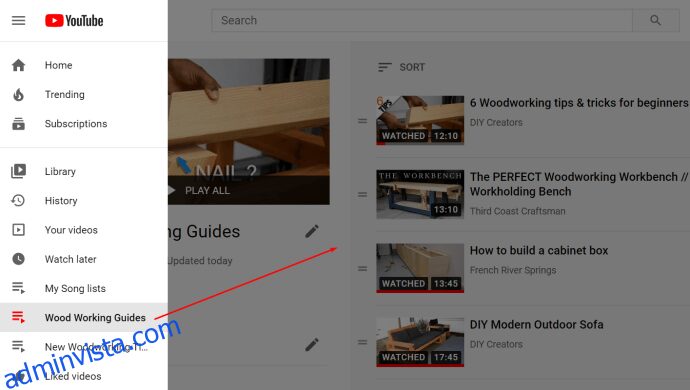
انقر فوق “أيقونة ذات ثلاث نقاط”.
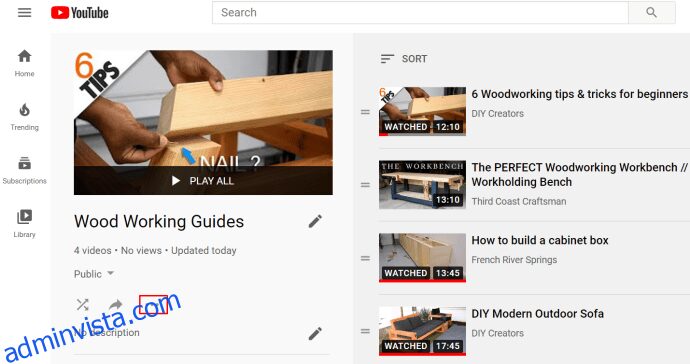
حدد “إعدادات قائمة التشغيل”.
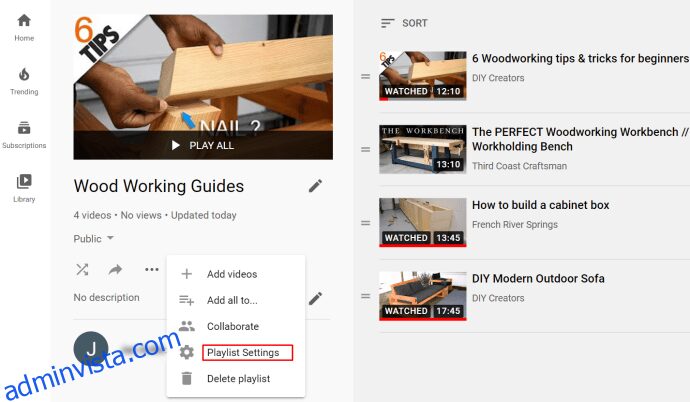
انقر فوق خيار “الإعدادات المتقدمة”.
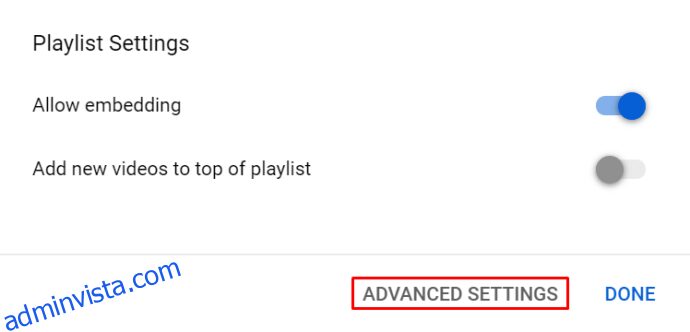
ضمن علامة التبويب “أساسي” ، يمكنك تعديل إعدادات الخصوصية والطلب.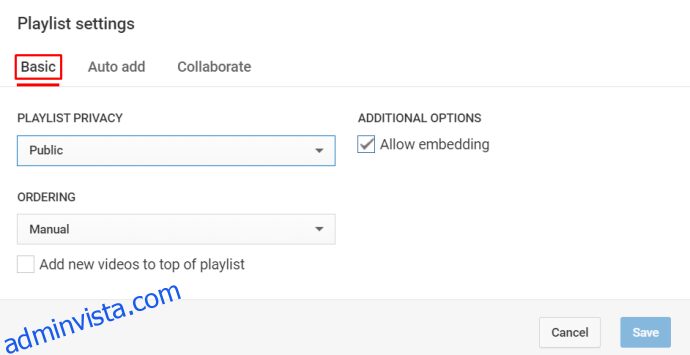 في علامة التبويب “الإضافة تلقائيًا” ، حدد المعلمات التي ستقوم بذلك YouTube يمكنه إضافة مقاطع فيديو جديدة تلقائيًا إلى قائمة التشغيل الخاصة بك.
في علامة التبويب “الإضافة تلقائيًا” ، حدد المعلمات التي ستقوم بذلك YouTube يمكنه إضافة مقاطع فيديو جديدة تلقائيًا إلى قائمة التشغيل الخاصة بك.
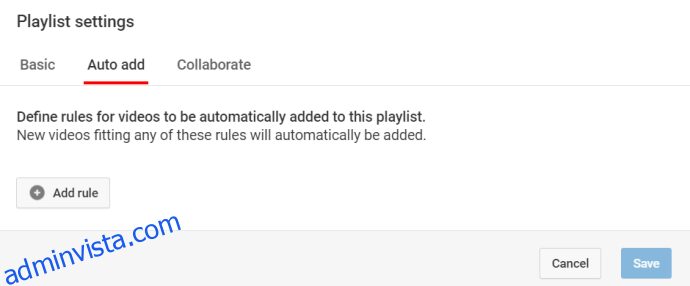
ضمن علامة التبويب “تعاون” ، قم بدعوة المتعاونين ومنحهم إذن التعديل على قائمة التشغيل.
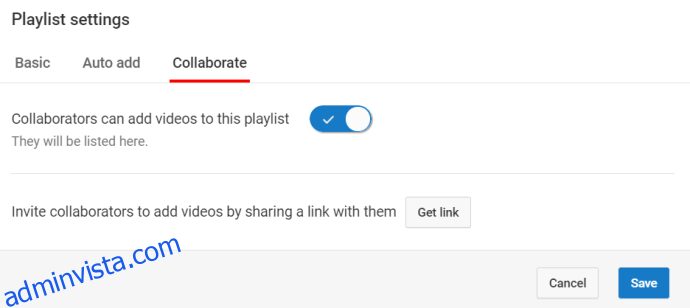
انقر فوق الزر “Get Link” لإنشاء ارتباط دعوة فريد لمنحه للآخرين.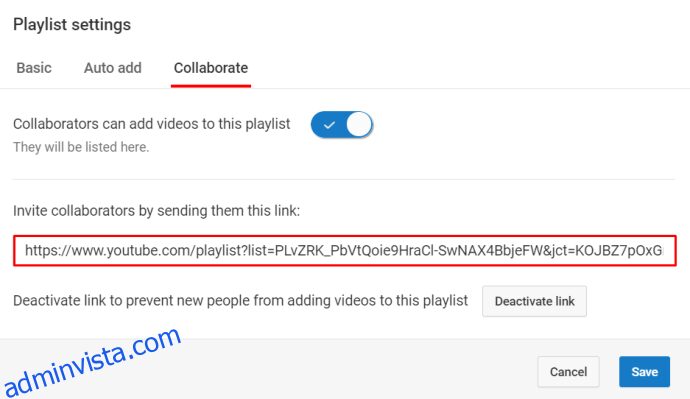
إذا كنت تريد استخدام ميزة الإضافة التلقائية ، فاعلم أن هناك ثلاث قواعد يمكنك تعيينها:
العنوان يحتوي على الوصف.
لكل من هذه القواعد ، يمكنك إضافة كلمات رئيسية معينة. تضيف خوارزمية YouTube بعد ذلك مقاطع الفيديو التي تم تحميلها حديثًا والتي تندرج تحت هذه القواعد إلى قائمة التشغيل التي تختارها. YouTube ومع ذلك ، لن تضيف مقاطع فيديو موجودة بالفعل وتتوافق مع المعايير الخاصة بك.
كيفية مشاركة ملف YouTube-قائمة التشغيل
إذا قمت بحفظ قوائم التشغيل العامة في ملف YouTubeالحساب ، يمكن للجميع رؤيتها – من الناحية النظرية. ومع ذلك ، يجب على الأشخاص الوصول إلى رابط لمشاهدة قائمة التشغيل. يمكنك إنشاء رابط يمكنك بعد ذلك مشاركته مع الأصدقاء أو وسائل التواصل الاجتماعي الخاصة بك.
بداية YouTubeapp أو فتح YouTube في المتصفح.
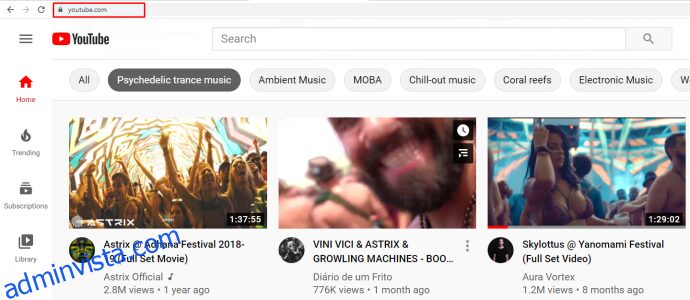
تصفح قوائم التشغيل الخاصة بك وابحث عن واحدة تريد مشاركتها.
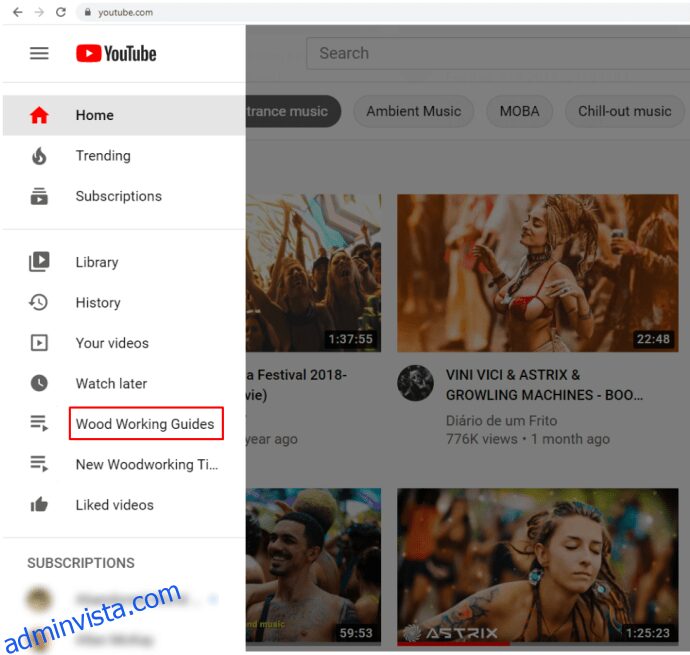
اضغط على زر “قائمة بثلاث نقاط” بجوار قائمة التشغيل.
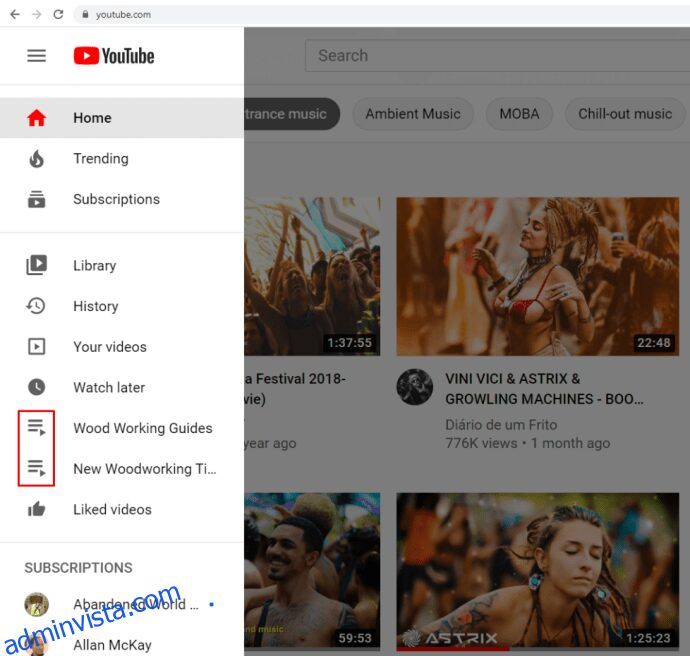
اضغط على زر “مشاركة”.
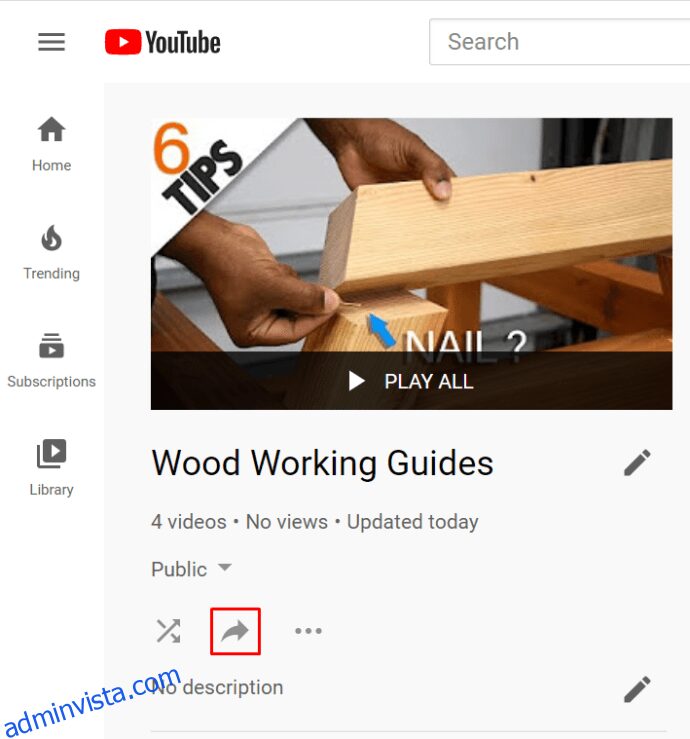
حدد منصة وسائط اجتماعية تريد مشاركة قائمة التشغيل عليها.
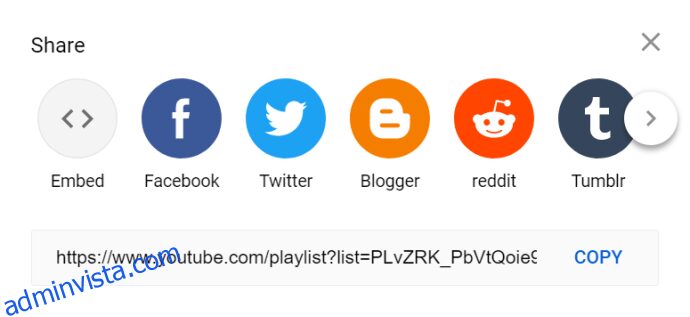
يساعدك إذا قمت بربطك YouTubeحساب لحساباتك الأخرى. عند النقر أو النقر على زر المشاركة يولد YouTube أيضًا رابط فريد لقائمة التشغيل. يمكنك نسخ هذا الرابط ولصقه يدويًا في علامة تبويب الدردشة كتحديث للحالة وما إلى ذلك.
ولكن تأكد من عدم تعيين قائمة التشغيل التي تريد مشاركتها على “خاصة”.
كيف تصنع واحدة YouTube-تكرر قائمة التشغيل
بافتراض أنك تستخدم إصدار المتصفح من YouTube من السهل جدًا إنشاء قائمة تشغيل على جهاز الكمبيوتر.
انتقل إلى قائمة اللوحة اليسرى في YouTube.
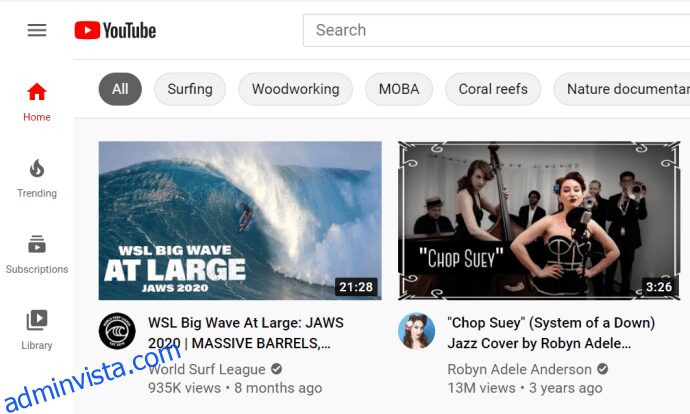
انقر فوق الزر “إظهار المزيد” لرؤية قوائم التشغيل الخاصة بك.
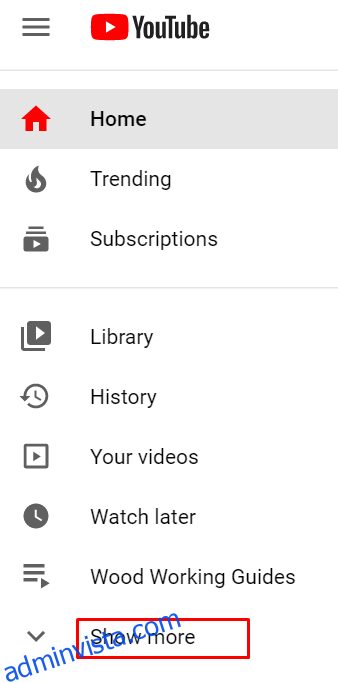
انقر فوق قائمة التشغيل لتحديدها.
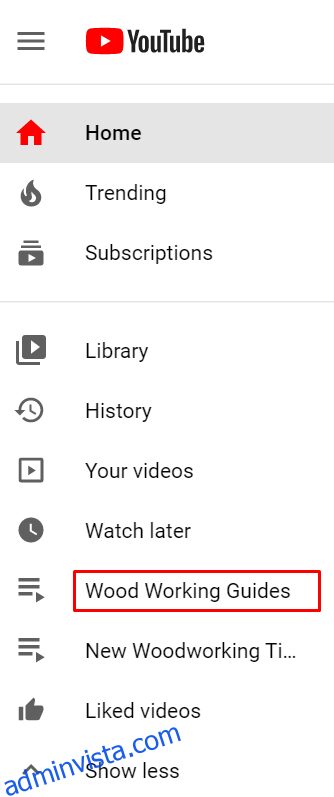
ابدأ تشغيل أي فيديو في قائمة التشغيل.
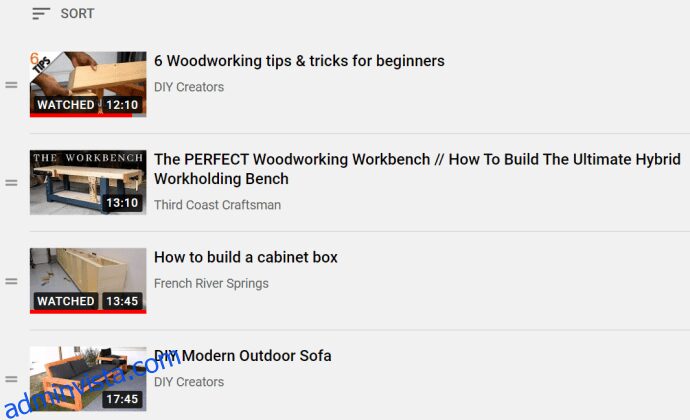
في القائمة الموجودة على اليمين ، انقر فوق الزر “Loop”.
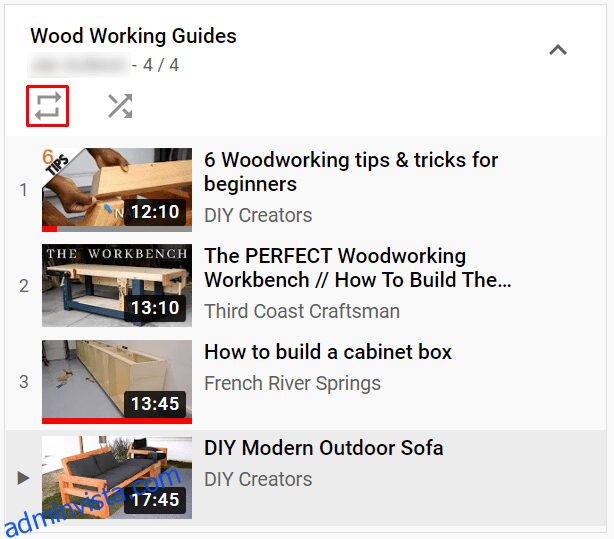
كيفية إزالة واحدة YouTube-قائمة التشغيل
لإزالة قوائم التشغيل على أي جهاز أو إصدار من YouTube أيا كان ، بسيط جدا.
تسجيل الدخول إلى حسابك.
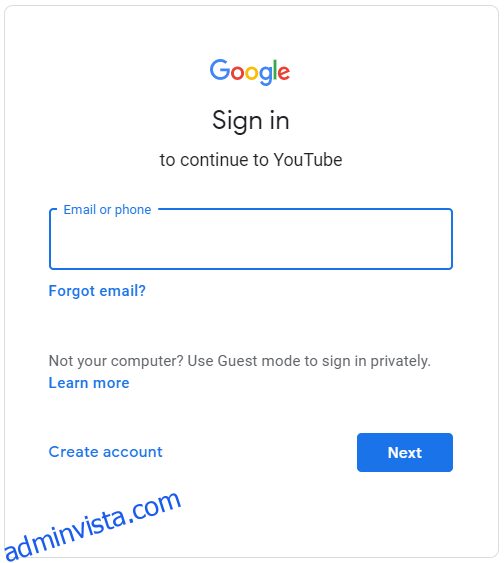
انتقل إلى علامة التبويب “المكتبة”.
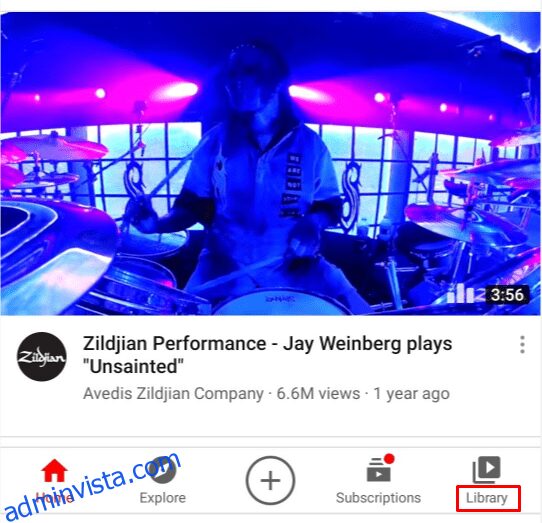
انتقل إلى قسم “قوائم التشغيل” وحدد قائمة تشغيل.
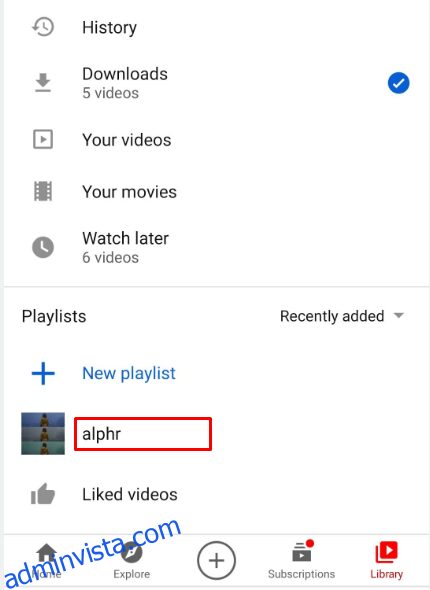
انقر أو اضغط على زر “قائمة بثلاث نقاط”.
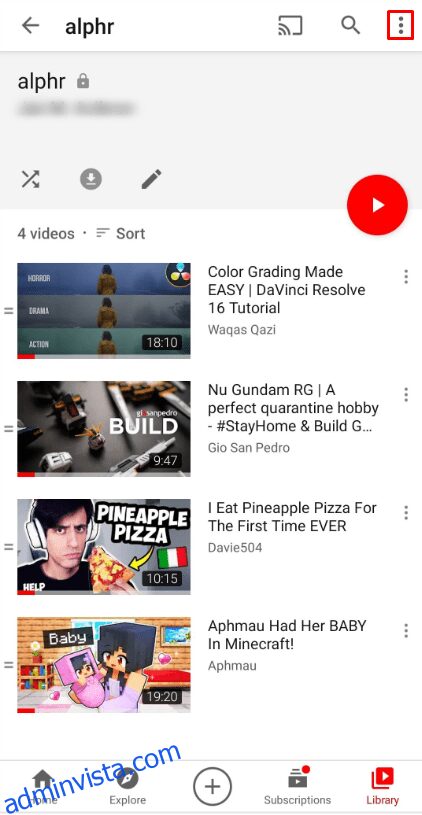
حدد خيار “إزالة قائمة التشغيل”.

قم بتأكيد الإجراء.
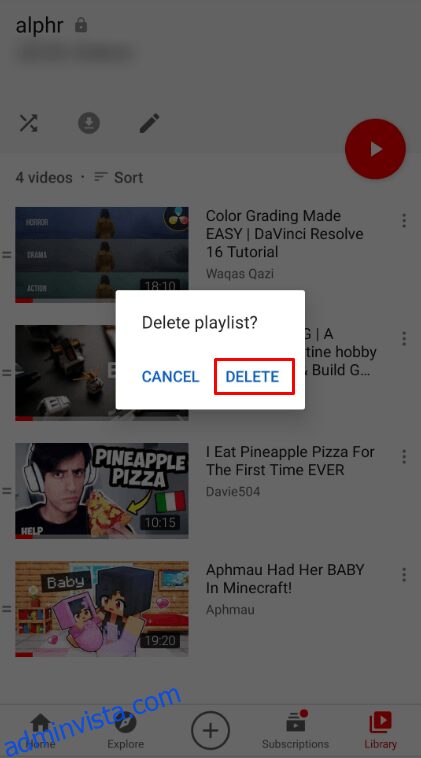
لن تكون قائمة التشغيل هذه متاحة بعد الآن ، ولا حتى في عمليات البحث أو في YouTube Analytics. ومع ذلك ، لا يزال من الممكن أن تظهر قائمة التشغيل في محفوظات العرض.
الفرق بين القنوات وقائمة التشغيل و YouTube-طابور
لك YouTube- القناة هي المجموع الإجمالي لجميع مقاطع الفيديو الخاصة بك. إنه تمثيل لك YouTubeالحساب ، الوسيط الذي يتم فيه نشر مقاطع الفيديو. يمكن للمستخدمين الاشتراك في القنوات لكن لا يمكنهم الاشتراك في قوائم التشغيل.
من ناحية أخرى ، تعد قوائم التشغيل مجرد مجموعات من مقاطع الفيديو التي أنشأها المستخدمون. يمكن للقنوات عرض العديد من قوائم التشغيل.
تختلف ميزة قائمة انتظار YouTube تمامًا عن قائمة التشغيل التقليدية. يمكنك إضافة فيديو إلى قائمة الانتظار من الصفحة الرئيسية وقائمة التوصيات وصفحة البحث. يمكنك أيضًا القيام بذلك قبل أو بعد بدء تشغيل الفيديو. للإضافة إلى قائمة الانتظار ، مرر الماوس فوق أي صورة مصغرة للفيديو واضغط على زر قائمة الانتظار. يمكنك القيام بذلك عدة مرات كما تريد. بمجرد بدء قائمة الانتظار ، يمكنك إضافة المزيد من مقاطع الفيديو إليها وستظل قائمة الانتظار ، حتى إذا قمت بتحميل واحد جديد YouTube-صفحة. ومع ذلك ، على عكس قائمة التشغيل ، يمكنك عرض قائمة انتظار مقاطع الفيديو هذه في مشغل صغير يظهر في الزاوية اليمنى السفلية من الشاشة. لاحظ أنه إذا كانت لديك ميزة التشغيل التلقائي قيد التشغيل ؛ عند الانتهاء من الفيديو الحالي ، لن تبدأ مقاطع الفيديو في قائمة الانتظار تلقائيًا.
افكار اخيرة
رغم YouTube فقدت بعض الميزات المتعلقة بقائمة التشغيل مؤخرًا ، ولا يزال لديها واحدة من أكثر العمليات سلاسة لإنشاء قوائم التشغيل وتحريرها.
أخبرنا إذا واجهت أي مشاكل في تحديد إعدادات الخصوصية أو مشاركة قوائم التشغيل أو إضافة مقاطع الفيديو المفضلة لديك.
